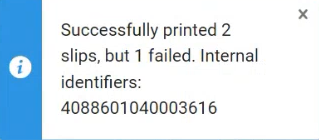Passive Fernleihbestellungen verwalten
Für weitere Informationen zu Fernleihbestellungen, einschließlich Lokalisieren von Exemplaren für Fernleihen, Arbeiten mit Fernleihpartnern, Arbeiten mit aktiven/passiven Fernleihbestellungen und Beiträge zum Fernleih-Verzeichnis, siehe Fernleihe.
- Benutzungsservice-Mitarbeiter (im Rahmen einer Fernleihbibliothek)
- Benutzungsservice-Mitarbeiter (im Rahmen einer Fernleihbibliothek)
Suchen von Bestellungen, die bearbeitet werden müssen
Sie können das Facetten-Filtersystem, die Sortierfunktion und die sekundäre Suche verwenden, um die Aufgaben zu finden, mit denen Sie arbeiten müssen. Die sekundäre Suche ist eine spezielle Funktion der Fernleih-Aufgabenlisten. Darüber hinaus können Sie die Seite Passive Fernleihbestellungen über einen der vordefinierten Filter in der Option Aufgabenlisten des persistenten Menüs öffnen.
Passive Fernleihbestellungen mit Facetten filtern
Sie können die Liste der passiven Fernleihbestellungen über die Facetten auf der linken Seite filtern. Die Facetten beinhalten:
-
Beschriftungen – Beschriftungen, die an Bestellungen angehängt werden
-
Aktiver Partner – Der aktive Partner in einer Bestell-Rota
-
Aktivitätsstatus – Aktiv oder abgeschlossen (Sie können einen bestimmten Status aus der Anzeige der aktiven Datensätze in der Aufgabenliste entfernen, indem Sie die Zeile in den Filtern für passive Fernleihbestellungen aktivieren – siehe Konfiguration von Inaktivitäts-Filtern für passive Fernleihbestellungen.)
-
Status – Status der passiven Fernleihbestellung.
Die folgenden Status zeigen an, dass der letzte Schritt in der Vormerkung abgeschlossen ist. Bestellungen in diesen Status können entfernt werden.
-
Von Partner storniert
-
Von Benutzer storniert
-
Von Mitarbeiter storniert
-
Digital von der Bibliothek empfangen
-
Abgelaufen
-
Bestellung abgeschlossen - Dies ist der letzte Stand vor der Entfernung und kann manuell eingestellt werden. Wenn die Bestellung für einen ISO-Partner ist, muss eine Antwort vom Partner vorliegen, bevor der Status auf Bestellung abgeschlossen wechselt.
Die folgenden Status der Bestellbearbeitung sind nicht endgültig (in Bearbeitung):
-
Bedingung - Wird nur angezeigt, wenn Bedingung im Profil Passive Fernleihe aktiviert ist. Siehe Neues Arbeitsablauf-Profil
-
Passive Fernleihbestellung wurde erstellt
-
Beschädigt mitgeteilt - Erscheint nur, wenn Beschädigt mitgeteilt im Profil Passive Fernleihe - Arbeitsablauf aktiviert ist. Siehe Neues Arbeitsablauf-Profil
-
Von Partner für verloren erklärt
-
An Drittanbierter exportiert
-
Extern erhalten
-
Gebender Fernleihpartner - Ausleihe
-
Exemplar wurde an Benutzer ausgeliehen
-
Lokalisierung ist fehlgeschlagen
-
Lokalisierung läuft
-
Verloren mitgeteilt - Erscheint nur, wenn Verloren mitgeteilt im Profil Passive Fernleihe - Arbeitsablauf aktiviert ist. Siehe Neues Arbeitsablauf-Profil
-
Vermittelte Benutzer-Verlängerung
-
Bestellung überfällig
-
Bestätigung noch ausstehend
-
Physisch von der Bibliothek empfangen
-
Bereit für Versand
-
Von Partner zurückgerufen
-
Erhalten - nicht zur Ausleihe
-
Von Partner abgelehnt
-
Verlängerungsantrag nicht akzeptiert
-
Verlängerung beantragt
-
Von Partner verlängert
-
Beschädigtes Exemplar an Partner melden - Gleiche Bedeutung wie Beschädigt mitgeteilt.
-
Verlorenes Exemplar an Partner melden - Gleiche Bedeutung wie Verlorene mitgeteilt.
-
Bestellung akzeptiert
-
Bestellung gesendet an Partner
-
Von Benutzer zurückgegeben
-
Exemplar an Partner zurückgegeben
-
Digital versendet
-
Physisch versendet
-
Warten auf Stornierungsbestätigung
-
Wird liefern
-
-
Erstellungsdatum – Datum, an dem die Bestellung erstellt wurde. Mögliche Werte sind:
-
Heute – Bestellungen, die am Tagesdatum erstellt wurden
-
Vor 2-3 Tagen – Bestellungen, die zwei oder drei Tage vor dem aktuellen Datum erstellt wurden (ausgenommen heute und gestern)
-
Vor 4-7 Tagen - Bestellungen, die 4-7 Tage vor dem aktuellen Datum erstellt wurden (mit anderen Worten, ohne die drei oben genannten Optionen)
-
Vor 8-30 Tagen - Bestellungen, die zwischen 8 Tage und einem Monat vor dem aktuellen Datum erstellt wurden (mit anderen Worten, ohne die vier oben genannten Optionen)
-
Älter – Bestellungen, die mehr als einen Monat vor dem Tagesdatum erstellt wurden
-
-
Änderungsdatum – Datum, an dem die Bestellung geändert wurde Die möglichen Werte sind dieselben wie jene für die Facette Erstellungsdatum.
-
Bestelltes Format – Das Format des bestellten Exemplars. Die Optionen sind: Digital, Physisch und Physisch nicht zurückzugeben
-
Geliefertes Format – Das Format, in dem das bestellte Exemplar geliefert wurde. Die Optionen sind: Digital, Physisch, Physisch nicht zurückzugeben und Undefiniert
-
Fälligkeitsdatum – Das Datum, bis zu welchem das Exemplar geliefert werden muss. Die möglichen Werte sind dieselben wie jene für die Facette Erstellungsdatum.
-
Datum Interessiert bis – Das Datum, nach welchem der Besteller angezeigt hat, dass er nicht mehr am Exemplar interessiert ist
-
Benutzer-Informationen erforderlich – Bestellungen, für welche verpflichtende Informationen vom Benutzer nicht angegeben wurden
-
Allgemeine Meldungen – Bestellungen, die allgemeine Meldungen vom Typ = Erhalten enthalten. Sie können allgemeine Meldungen aus der Registerkarte Allgemeine Meldungen der Bestellung freigeben und aktivieren (siehe Eine allgemeine Meldung mit einer Fernleihbestellung senden).
-
Besitzende Bibliothek – Die Bibliothek, die die bestellte Ressource besitzt
-
Notizen vom Partner – Die Anträge mit Vermerken der Institution für aktive Fernleihe
-
Abholort – In den Facetten sind Bibliotheken, Lesesäle und Persönliche Lieferung enthalten:
-
Service-Ebene – Die der Bestellung zugewiesene Service-Ebene.
-
Benutzergruppe - Die Benutzergruppe des Bestellers
-
Beauftragter – Der Mitarbeiter, dem die Bestellung zugeordnet wurde (einschließlich „Nicht zugeordnet“)
-
Name des Vorgangs – Status, welcher der Bestellung von Brokersystemen (wie BLDSS) angehängt wird, die Aktualisierungen von Bestellungen mit Alma unterstützen
Sekundäre Suche
Mit der sekundären Suche können Sie die aktuelle Bestellliste nach Bestellungen durchsuchen, die bestimmte Kriterien erfüllen. Sie könnten beispielsweise nach dem Namen eines bestimmten Verfassers suchen, um alle Bestellungen in der Liste zu finden, die sich auf Bücher dieses Verfassers beziehen, und alle anderen Bestellungen in der Liste ausblenden.
Im Gegensatz zur primären Suchfunktion, die immer im festen Suchfeld verfügbar ist (siehe Alma-Benutzeroberfläche), löscht die sekundäre Suche keine zuvor ausgewählten Facetten.
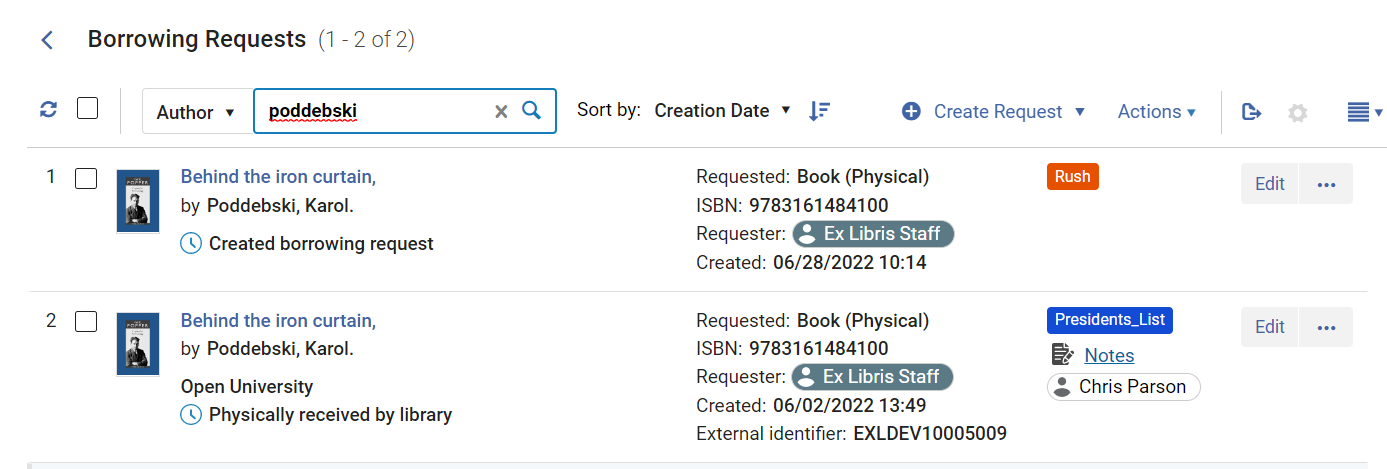
- Wählen Sie oben in der Bestellliste in der Kontrolle für die sekundäre Suche in der Dropdown-Liste das Feld aus, nach dem gesucht werden soll.
- Geben Sie im Textfeld den Text ein, nach dem Sie suchen möchten.
- Drücken Sie Eingabe oder klicken Sie auf
 . Die Suche wird durchgeführt; die Bestellliste wird bei Bedarf aktualisiert, sodass nur die Bestellungen darin erscheinen, die den Suchanforderungen entsprechen.
. Die Suche wird durchgeführt; die Bestellliste wird bei Bedarf aktualisiert, sodass nur die Bestellungen darin erscheinen, die den Suchanforderungen entsprechen.
- Wählen Sie in den Kontrollen für die sekundäre Suche das x aus.
Vordefinierte Aufgabenlisten-Filter
Sie können auf eine der folgenden Aufgaben in der Aufgabenliste (![]() )im persistenten Menü klicken (siehe Aufgaben in der Aufgabenliste), um die Seite Passive Fernleihbestellungen mit einem voreingestellten Filter zu öffnen:
)im persistenten Menü klicken (siehe Aufgaben in der Aufgabenliste), um die Seite Passive Fernleihbestellungen mit einem voreingestellten Filter zu öffnen:
- Passive Fernleihbestellungen - Neu - ohne Partner
- Passive Fernleihbestellungen - Überfällig
- Passive Fernleihbestellungen - von Partner storniert
- Passive Fernleihbestellungen - zurückgerufen
- Passive Fernleihbestellungen - von Benutzer zurückgegeben
- Passive Fernleihbestellungen mit aktiven allgemeinen Meldungen
- Passive Fernleihbestellungen mit aktiven Notizen
Anzeigen der Parameter einer Bestellung
Sie können das vollständige Bestellformular einer bestehenden passiven Fernleihbestellung einsehen. Je nach Status können Sie die Bestellung möglicherweise auch bearbeiten. Um das Formular anzuzeigen, wählen Sie Anzeigen oder Bearbeiten (je nachdem, was angezeigt wird). Das Formular wird in einem Schiebefenster geöffnet. Weitere Informationen finden Sie unter Bearbeiten einer passiven Fernleihbestellung.
Ansicht erscheint, wenn die Bestellung einen der folgenden Status hat:
- Exemplar an Partner zurückgegeben
- Bestellung abgeschlossen - Die Bestellung wurde entweder geliefert oder storniert, bevor sie die Bereitstellung erreicht hat.
- Digital versendet
- Von Partner storniert
- Bestellung stornieren
Ansonsten wird Bearbeiten angezeigt.
Arbeitsablaufaktionen
Eine Aktion ausführen
Sie können Aktionen für einzelne passive Fernleihbestellungen über das Menü Weitere Aktionen der Bestellung ausführen. Die verfügbaren Optionen hängen von der Art der Bestellung und ihrem Status ab.
- Optional konfigurieren Sie den Parameter check_patron_duplicate_borrowing_requests; Siehe Konfiguration anderer Einstellungen.
- Wählen Sie die Aktion aus, die Sie für die ausgewählten Bestellungen ausführen möchten, wie in der folgenden Tabelle beschrieben:
Seitenlinks - Passive Fernleihbestellungen
Verknüpfen Beschreibung Zuordnen an Zuordnen einer Aufgabe zu einem Benutzer (siehe Verwalten von Aufgabenzuordnungen weiter unten). Abbrechen Die Bestellung stornieren. Erscheint nur, wenn: - Die Bestellung ist noch aktiv
- Die Bestellung hat nicht den Status einer Ausleihe
- Die Bestellung wurde noch nicht versandt
- Entweder existiert kein Partner, oder der konfigurierte aktive Partner unterstützt die Funktion Abbrechen
Wenn Sie eine Bestellung stornieren, wechselt der Status der Bestellung auf Von Mitarbeiter storniert.Sie können Bestellungen auch in Primo löschen, über den Tab My Account. Wenn Sie das tun, wechselt der Status der passiven Fernleihbestellung auf Canceled. Wenn ein Exemplar bereitgestellt ist, während es in Primo gelöscht wird:- Wird die Vormerkung storniert
- Das Exemplar wird zu den abgelaufenen Bereitstellungen verschoben
- Die Bestellung wird als Abgeschlossen markiert
Für Details zum Primo Tab My Account siehe My Account.Wenn eine Bestellung storniert wird, wird eine Nachricht an den Benutzer gesendet. Der Brief ist Vollständiger Brief - Bestellung stornieren (E-Mail) oder Brief - Bestellung stornieren (SMS). Um die Nachricht zu konfigurieren, siehe Konfiguration von Alma-Briefen.Ausleihe an Benutzer Kennzeichnet, dass der Benutzer ein physisches, nicht zurückzugebendes Exemplar erhalten hat und schließt die Bestellung ab. Bedingte Antwort Wenn eine ISO-Nachricht vom Ausleihenden gesendet wird, ändert sich die passive Fernleihbestellung auf den Status Bedingt, und das Feld Datum für die Antwort wird angezeigt. Bei Auswahl dieser Aktion wird ein Fenster angezeigt, um Ja oder Nein als Antwort auf die vom Ausleihenden festgelegte Bedingung auszuwählen. Wenn die Antwort Ja lautet, ändert sich der Status der Bestellung auf Gesendet und das Feld Datum für die Antwort wird gelöscht. Wenn die Antwort Nein, the status changes to Von Partner abgelehnt und geht weiter zum nächsten Partner in der Rota. Beschädigt Senden Sie eine E-Mail oder Nachricht an den gebenden Fernleihpartner und setzen Sie den Status auf Beschädigt mitgeteilt. Erscheint nur:
- Für E-Mail- (E-Mail wurde gesendet) oder ISO-Partner (Nachricht wurde gesendet).
- Wenn die Bestellung von der Bibliothek erhalten wird (und nicht 'Physisch nicht zurückzugeben' ist) und noch nicht an den Partner zurückgeben wurde.
- Wenn Beschädigt mitgeteilt im Profil Passive Fernleihe - Arbeitsablauf aktiviert ist. Siehe Neue Arbeitsablauf-Profile
Duplizieren Erstellt eine neue Bestellung basierend auf der bestehenden. Sie können die Bestellung dann auf der Seite Fernleihe - passive Bestellung nach Bedarf ändern. Für Details zu den angezeigten Feldern auf dieser Seite siehe die Tabelle Felder Ressourcen-Informationen in Neues Buch oder Zeitschriftenartikel hinzufügen und die Tabelle Felder Kennzeichen der Bestellung in Erstellen einer passiven Fernleihbestellung.Wenn Sie eine passive Fernleihbestellung duplizieren, werden die Werte der folgenden Felder in die neue Bestellung kopiert:- Titel
- ISSN, ISBN (Metadaten-Felder)
- Verfasser
- Besteller
- Eigentümer
- Bestellstatus
- Bestelltes Format
- Lieferort
- Bestell-Notiz
Versandkosten bearbeiten Dies ermöglicht dem Benutzer, die Versandkosten zu ändern, ohne das Feld Details oder das vollständige Bearbeitungsformular für passive Fernleihbestellungen zu öffnen. Die Option ist auch für abgeschlossene Bestellungen verfügbar. Extern erhalten Sendet eine Bestellung mit dem Service GetItNow. Siehe Senden einer Bestellung für eine CCC GetItNow Ressource. Allgemeine Meldung Eine allgemeinen Meldung mit einer passiven Fernleihbestellung an einen gebenden Fernleihpartner senden (siehe Senden einer allgemeinen Meldung mit einer Fernleihbestellung). Ressource lokalisieren Aktiviert den Lokalisierungsprozess der passiven Fernleihe manuell. Diese Aktion wird nur angezeigt, wenn die Bestellung einen zugeordneten Partner oder eine zugeordnete Rota hat. Siehe Lokalisierungsprozess der passiven Fernleihe. Verloren Senden Sie eine Nachricht oder E-Mail an den gebenden Fernleihpartner und setzen Sie den Status auf Verloren mitgeteilt. Erscheint nur: - Für E-Mail- (E-Mail wurde gesendet) oder ISO-Partner (Nachricht wurde gesendet).
- Wenn die Bestellung von der Bibliothek erhalten wird (und nicht 'Physisch nicht zurückzugeben' ist) und noch nicht an den Partner zurückgeben wurde.
- Wenn Verloren mitgeteilt im Profil Passive Fernleihe - Arbeitsablauf aktiviert ist. Siehe Neue Arbeitsablauf-Profile
Wenn der Parameter rs_use_tou_for_lost_item aktiviert ist (Konfiguration > Benutzung > Andere Einstellungen) werden dem Benutzer auf Grundlage der Ausleihbedingungen Gebühren auferlegt. Für weitere Informationen siehe Verlustmeldungen verwalten.
Sie können eine Kaufbestellung mit den Informationen in der passiven Fernleihbestellung erstellen. Wenn die passive Fernleihbestellung inaktiv ist, werden Sie direkt zu einem Kaufbestellungsformular weitergeleitet. Wenn die passive Fernleihbestellung aktiv ist, wird ein Fenster angezeigt, in dem Sie auswählen können, ob Sie die Kaufbestellung stornieren oder die passive Fernleihbestellung neben der Kaufbestellung aktiv lassen möchten.Das Bestellerfeld der Kaufbestellung wird wie folgt ausgefüllt:- Wenn die Fernleihbestellung abgebrochen wird, wird das Feld mit dem Besteller aus der ursprünglichen Fernleihbestellung ausgefüllt.
- Wenn die Fernleihbestellung inaktiv ist oder aktiv gehalten wird, wird das Feld für den Besteller mit der ID des angemeldeten Benutzers ausgefüllt.
Vormerkung reaktivieren Passive Fernleihbestellung reaktivieren erscheint, wenn:
- Der Bediener das Reaktivierungsrecht im Bereich des Eigentümers der Bestellung hat.
- Wenn ein aktiver Partner vorhanden ist, sollte er den Schritt Reaktiviert im Arbeitsablauf „Passive Fernleihe“ haben.
- Der Status ist einer der Folgenden: STORNIERT, REQUEST_COMPLETED, CANCELLED_BY_PATRON ,CANCEL_REQUESTED, ABGELEHNT, EXPORT_TO_THIRD_PARTY.
Wählen Sie diese Option aus, um eine abgeschlossene direkte Fernleihbestellung erneut zu aktivieren. Ein temporäres Exemplar wird unter Verwendung des vorherigen Strichcodes mit dem Prozessstatus neu erstellt, der auf In Fernleihe gesetzt ist. Die Bibliothek und der Speicherort des Exemplars werden auf die gleichen Werte festgelegt wie bei der ursprünglichen Erstellung des Exemplars. Wenn das Exemplar noch nicht ausgeliehen ist, wird eine Vormerkung erneut eingeleitet.
Bei der Reaktivierung erscheinen zwei Optionen im Bestätigungsfenster: Ausleihe reaktivieren und Allgemeine Meldung senden. Wenn keine Ausleihe aufgenommen wurde, lautet der Bestellstatus Vormerkung reaktiviert. Die ursprüngliche externe ID der Vormerkung wird beibehalten.
Rota-Zuordnung neuberechnen Um eine Rota an eine Bestellung anzuhängen, basierend auf den konfigurierten Regeln für die Rota-Zuordnung, klicken Sie auf den Link Rota-Zuordnung neu berechnen, um die Rota gemäß den konfigurierten Regeln an die Bestellung anzuhängen (siehe Konfiguration von Rota-Zuordnungsregeln). Dieser Prozess führt auch einen automatischen Lokalisierungsprozess durch, wenn die Option Lokalisierungsprofil automatisch aktivieren für diese Fernleihbibliothek ausgewählt ist (siehe Parameter einer Fernleihbibliothek konfigurieren). Zuordnung freigeben Entfernen Sie die Zuordnung der Aufgabe und lassen Sie sie unzugeordnet (siehe Verwalten von Aufgabenzuordnungen unten). Rota-Zuordnung entfernen und neuberechnen Entfernen Sie alle Partner, berechnen Sie sie neu und erstellen Sie in einer Aktion eine neue Rota.
Wenn die Bestellung bereits an einen Partner gesendet wurde und Sie diese Option auswählen, wird der Partner nicht aus der Rota entfernt und bleibt der aktive Partner. Nur der Rest der Rota wird entfernt.
Rückruf Versendete Exemplare zurückrufen, wenn eine lokale Vormerkung für diese Ressource platziert wurde. Die Rückruf-Funktion ist sowohl für ISO als auch für E-Mail-Partner verfügbar. Sie können konfigurieren, welche Ausleihen zuerst zurückgerufen werden, wenn eine Bestandsbestellung sowohl Kopien hat, die zu einem externen Entleiher geschickt wurden, als auch Kopien, die an lokale Benutzer ausgeliehen wurden. Der Parameter, der diese Auswahl steuert, rs_prefer_recall_method, wird standardmäßig auf Falsch gesetzt (siehe Konfiguration anderer Einstellungen.) Wenn dies auf Richtig (True) gesetzt wird, wird zuerst das versendete Exemplar zurückgerufen, und nicht die lokal ausgeliehene Kopie.Rückrufe werden unterstützt, wenn das relevante Arbeitsablauf-Profil der passiven Fernleihe die Aktion Exemplar zurückrufen enthält (siehe Konfiguration von Arbeitsablauf-Profilen). In diesem Fall zeigen passive Fernleihbestellungen eine neue Aktion an: Rückruf.Weitere Informationen über den Rückruf von Fernleihbestellungen erhalten Sie im Video Rückruf von Fernleihbestellungen (7:33 Min.).Eingang Wählen Sie ein Empfangsformat und geben Sie einen temporären Strichcode ein, um den Empfang der Ressource zu ermöglichen (Siehe Fernleih-Partner. Wenn die Konfigurationseinstellung generate_resource_sharing_temp_barcode auf Richtig eingestellt ist, wird der temporäre Strichcode automatisch angezeigt (siehe Konfiguration anderer Einstellungen ). Siehe ExemplareingangAblehnen Eine durch die aktive Fernleih-Institution abgelehnten Bestellung als Abgelehnt markieren (siehe Ablehnen einer passiven Fernleihbestellung). Eine Ablehnung ist nur möglich, wenn die Arbeitsablauf-Option Ablehnen aktiviert ist. Beim Ablehnen einer aktiven Fernleihbestellung müssen Sie einen Grund angeben. Die Gründe werden an die nehmende Bibliothek übertragen, sodass gemeinsame Gründe verwendet werden. Die Liste finden Sie hier. Entfernen Entfernt die Bestellung. Erscheint nur, wenn die Bestellung einen der folgenden Status hat: - Exemplar an Partner zurückgegeben
- Bestellung abgeschlossen - Die Bestellung wurde entweder geliefert oder storniert, bevor sie die Bereitstellung erreicht hat.
- Digital versendet
- Von Partner storniert
- Bestellung stornieren
Verlängert Eine passive Fernleihbestellung verlängern. Ein Dialogfenster erscheint, wo Sie ein Fälligkeitsdatum für die Bestellung und eine optionale Notiz in den Feldern Interne Notiz und/oder Notiz für Partner eingeben. Für Details zu diesen Feldern siehe Schritt 3 in Fernleihbestellung ablehnen. Der Bestellungsstatus wird auf Verlängert durch den Partner geändert. Für weitere Informationen siehe Verwaltung der Verlängerungen für die passive Fernleihe. Diese Option wird angezeigt, wenn Mitarbeiter-Verlängerung für aktive Fernleihbestellungen im Arbeitsablauf-Profil Aktive Fernleihe ausgewählt wurde (siehe Konfiguration von Arbeitsablauf-Profilen).Wenn de Bestellung verlängert wird, wird eine Nachricht an den Benutzer gesendet und es kann eine Verlängerungsgebühr anfallen. Der Brief ist der vollständige Brief - Passive Fernleihe, Informationen. Um die Nachricht zu konfigurieren, siehe Konfiguration von Alma-Briefen. Eine Fernleih-Verlängerungsgebühr wird als Teil einer Benutzungsrichtlinie festgelegt; siehe Hinzufügen von BenutzungsrichtlinienWeitere Informationen zur Verlängerung einer passiven Fernleihe finden Sie im Video ISO ILL: Verlängerung einer Bestellungl (10:10 Min.).Request Verlängern Eine passive Fernleihbestellung verlängern, unter den folgenden Bedingungen:
- Es existiert ein Arbeitsablauf-Profil Aktive Fernleihbestellung mit Mitarbeiter-Verlängerung aktiviert.
- Der Partner ist nicht Tiel eines Benutzungsnetzwerkes.
- Das Exemplar ist eingegangen.
- Das Exemplar wurde nicht zurückgegeben.
Ein Dialogfeld erscheint, in das Sie ein Fälligkeitsdatum für die Bestellung sowie eine optionale Notiz eingeben können, die auf der Registerkarten-Seite Notizen der Bestellung angezeigt wird.
Wenn für das Arbeitsablauf-Profil der aktiven Fernleihe die Optionen Verlängerung-Antwort und Mitarbeiter-Verlängerung ausgewählt wurden, wird der Bestellstatus auf Verlängerung beantragt geändert. Für Details zu Arbeitsablauf-Profilen siehe Konfiguration von Arbeitsablauf-Profilen.Wenn de Bestellung verlängert wird, wird eine Nachricht an den Benutzer gesendet und es kann eine Verlängerungsgebühr anfallen. Der Brief ist der vollständige Brief - Passive Fernleihe, Informationen. Um die Nachricht zu konfigurieren, siehe Konfiguration von Alma-Briefen. Eine Fernleih-Verlängerungsgebühr wird als Teil einer Benutzungsrichtlinie festgelegt; siehe Hinzufügen von BenutzungsrichtlinienWenn Verlängerung - Antwort für das Arbeitsablauf-Profil nicht ausgewählt wurde, wird die Bestellung automatisch verlängert, nachdem auf den Link Bestellung verlängern geklickt wurde. Der Bestellstatus lautet Vom Partner verlängert, und der Link Verlängern wird nicht angezeigt.Diese Option erscheint für Bestellungen mit dem Status Erhalten.Benutzer-E-Mail erneut senden Für digitale Bestellung mit Dokumentenlieferung kann die E-Mail erneut an den Benutzer gesendet werden. Für Rapid ILL-Dokumentenlieferungen ermöglicht es Alma, nach Abschluss einer Bestellung eine neue Kopie der Original-Bestellung anzufordern, falls diese nicht ordnungsgemäß eingegangen ist. Diese Aktion öffnet erneut die Bestellung auf Seite des nehmenden Fernleihpartners für RapidILL-Bestellungen, nachdem die Bestellung abgeschlossen ist.
Diese Aktion kann nur einmal verwendet werden. Für weitere Informationen siehe Wiederbeschaffung einer Bestellung.
Rückgabe Erscheint, wenn die Bestellung von der Bibliothek erhalten wird (und nicht 'Physisch nicht zurückzugeben' ist) und noch nicht an den Partner zurückgeben wurde. Wenn das Arbeitsablauf-Profil Passive Fernleihe für den Partner die Option Gebender Fernleihpartner - Ausleihe umfasst, wird der Bestellstatus auf Exemplar an Partner zurückgegeben geändert (siehe Konfiguration von Arbeitsablauf-Profilen). Wenn das Fernleihmaterial an einer Leihstelle zurückgegeben wird, der nicht in der Fernleihbibliothek ist, und zur Bearbeitung der Rückgabe an den Fernleihpartner in die Fernleihbibliothek transportiert werden muss, erhält die Bestellung den Status Von Benutzer zurückgegeben. Das Aktive Fernleihe - Rückgabe-Belegschreiben wird gedruckt, wenn ein passives Fernleih-Exemplar an den Ausleiher zurückgegeben wird. Für weitere Informationen siehe Konfigurieren von Alma-Briefen.Weitere Informationen zur Rückgabe von Exemplaren an den Ausleiher finden Sie unter ISO ILL: Gebender Fernleihpartner - Meldung Ausleihe Video (8:35 min.).Senden Erscheint nur, wenn ein ARTEmail- oder ISO-Partner konfiguriert wurde. Öffnet die Seite Passive Fernleih-Parameter, auf der Sie Details konfigurieren können, die an den Partner gesendet werden sollen (siehe Passive Fernleihbestellung senden). Die angezeigten Parameter wurden für den Partner während der Partner-Konfiguration ausgewählt (siehe Fernleihbestellung im). E-Mail an Partner senden Mit dieser Aktion können Sie einem Partner direkt aus der Aufgabenliste Passive Fernleihbestellung eine E-Mail senden. Diese Option vereinfacht Arbeitsabläufe, etwa wenn eine nehmende Bibliothek eine Frage stellen möchte, oder für Nachrichten jeglicher Art, etwa eine Dankesnachricht. Diese Meldungen werden zur späteren Bezugnahme in der Bestellung gespeichert.
Die Korrespondenz kann eingeleitet werden über die Aktion E-Mail an Partner senden oder den Button Kommunikation starten auf der Registerkarte Kommunikation (siehe Kommunikation mit Partnern).
Anfrage an Benutzer senden Zeigt die Suchanfragetypen an, die auf der Codetabellenseite Benutzer-Suchanfragetypen konfiguriert sind (siehe Konfiguration von Benutzer-Suchanfragetypen). Das Dialogfeld E-Mail-Nachricht wird angezeigt, in dem Sie die E-Mail-Vorlage auswählen können, die Sie für die Suchanfrage verwenden möchten. Das Dialogfenster enthält auch ein Feld Notiz an Benutzer für eine Notiz in Freitext, die dem Brief: Anfrage an Benutzer beigefügt wird (QueryToPatronLetter). Wenn es nur einen Vorlagetyp für Anfrage an Benutzer gibt, erscheint das angezeigten Dialogfenster, in dem nur das Feld Notiz an Benutzer zur Eingabe verfügbar ist. Weitere Informationen zu dieser Option finden Sie unter Anfrage an den Benutzer senden unten. Einzelheiten zum Systemverhalten bei Auswahl dieser Option finden Sie unter Konfiguration von Benutzeranfragen.Status Suchanfrage Anfordern einer Status-Änderung von der nehmenden Institution. Dies ist nur für ISO-Partner anwendbar.Der zurückgegebene Ausleiher-ISO-Status wird in einer Notiz festgehalten. Jeder ISO-Status entspricht den folgenden Alma-Bestellstatus:
- Nicht geliefert - Bestellung des Benutzers wurde zurückgewiesen, Lokalisierung ist fehlgeschlagen, Abgelaufen
- Ausstehend - Aktive Fernleihbestellung wurde erstellt, Wird bearbeitet, Wird liefern, Nicht ablaufend
- In Bearbeitung - Mitarbeiter-Verlängerung, Verlängerung - Antwort
- Abbruch ausstehend - Antwort abbrechen
- Abgebrochen - Abgebrochen
- Versendet - Physisch versendet, Digital versendet
- Erhalten - Vom Partner erhalten
- Verlängerung ausstehend - Verlängerung angefordert, Benutzer-Verlängerung
- Überfällig - Bestellung überfällig
- Zurückgegeben - Vom Partner zurückgegeben
- Zurückgegeben - Gebender Fernleihpartner - Ausleihe, Bestellung abgeschlossen
- Rückruf - Exemplar zurückgerufen
- Verloren - Verloren
- Unbekannt - Beschädigt, alle anderen
Lokale Ressourcen anzeigen Öffnet eine lokale Suche nach Ressourcen, die dem bestellten Exemplar entsprechen. Wenn die Ressource lokal gefunden wird, können Sie eine lokale Vormerkung für die übereinstimmende lokale Ressource hinzufügen. Um dies zu tun: - Wählen Sie in den Suchergebnissen in der Exemplarliste Weitere Aktionen (
.png?revision=1) ) > Bestellung aus. Die Seite „Bestellung erstellen" wird im Schiebefenster geöffnet.
) > Bestellung aus. Die Seite „Bestellung erstellen" wird im Schiebefenster geöffnet. - Klicken Sie auf Absenden. Die lokale Vormerkung wird erstellt.
Ansicht Netzwerk Resources Öffnet eine Netzwerkzonen-Suche nach Ressourcen, die mit dem bestellten Exemplar übereinstimmen. Wenn eine Suchanfrage nicht automatisch erstellt werden kann (beispielsweise wenn das OCLC-Feld lokalisieren nach in der Bestellung nicht existiert), wird eine Suchanfrage mit einer einzelnen Bedingung ausgeführt: dass Feldcode unterdrückt falsch ergibt. Hinzufügen von Netzwerk-Partnern zur Fernleihe-Rota
Status von Bestellungen ändern
Wenn eine passive Fernleihbestellung bearbeitet wird, ändert sich ihr Status automatisch entsprechend. Sie können den Status bei Bedarf auch manuell ändern. Darüber hinaus können Sie den Status mehrerer Bestellungen in einer einzigen Aktion ändern.
Wenn der Status einer Bestellung von Verlorenes Exemplar an Partner melden oder Beschädigtes Exemplar an Partner meldenzu Abgeschlossen geändert wird, wird das temporäre Exemplar entfernt und die Ausleihe geschlossen.
- Aktivieren Sie auf der Seite Passive Fernleihbestellungen (Benutzung > Fernleihe > Passive Fernleihbestellungen) die Kontrollkästchen der Bestellungen, die Sie verwalten möchten. Die Aktionen-Optionen werden verfügbar.
-
klicken Sie auf Status ändern. Ein Feld Status ändern wird geöffnet.
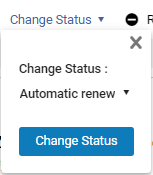
- Wählen Sie die Dropdown-Liste der Status aus. (Das heißt, wählen Sie Automatisch verlängern, die erste Option in dieser Liste.)
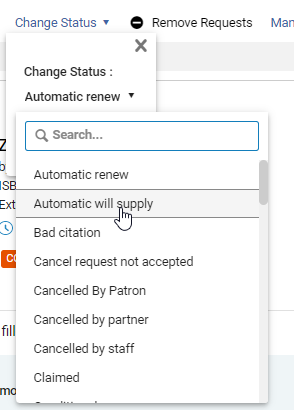
- Wählen Sie den erforderlichen Status aus. Die Dropdown-Liste wird geschlossen, und Ihre Auswahl wird angezeigt.
- klicken Sie auf Status ändern. Die Status der ausgewählten Bestellungen werden geändert.
Bestellungen entfernen
Abgeschlossene passive Fernleihbestellungen können aus der Aufgabenliste entfernt werden. Wenn dies der Fall ist, können sie nur in Analytics angezeigt werden.
Nicht abgeschlossene Bestellungen können nicht entfernt werden.
- Aktivieren Sie auf der Seite Passive Fernleihbestellungen (Benutzung > Fernleihe > Passive Fernleihbestellungen) die Kontrollkästchen der Bestellungen, die Sie entfernen möchten. Die Aktionen-Optionen werden verfügbar.
- Klicken Sie auf Bestellungen entfernen. Die Bestellungen werden entfernt.
Beschriftungen verwalten
Beschriftungen können an einzelne Bestellungen oder mehrere ausgewählte Bestellungen angehängt oder von diesen entfernt werden; siehe Neues Layout 2022.
Kommunikation mit Partnern
Mit dieser Aktion können Sie einem Partner direkt aus der Aufgabe Passive Fernleihbestellung eine E-Mail senden. Diese Option vereinfacht Arbeitsabläufe, etwa wenn eine nehmende Bibliothek eine Frage stellen möchte, oder für Nachrichten jeglicher Art, etwa eine Dankesnachricht. Diese Meldungen werden zur späteren Bezugnahme in der Bestellung gespeichert.
Die Korrespondenz kann eingeleitet werden über die Aktion Mail an Partner senden oder den Button Kommunikation starten auf der Registerkarte Kommunikation.




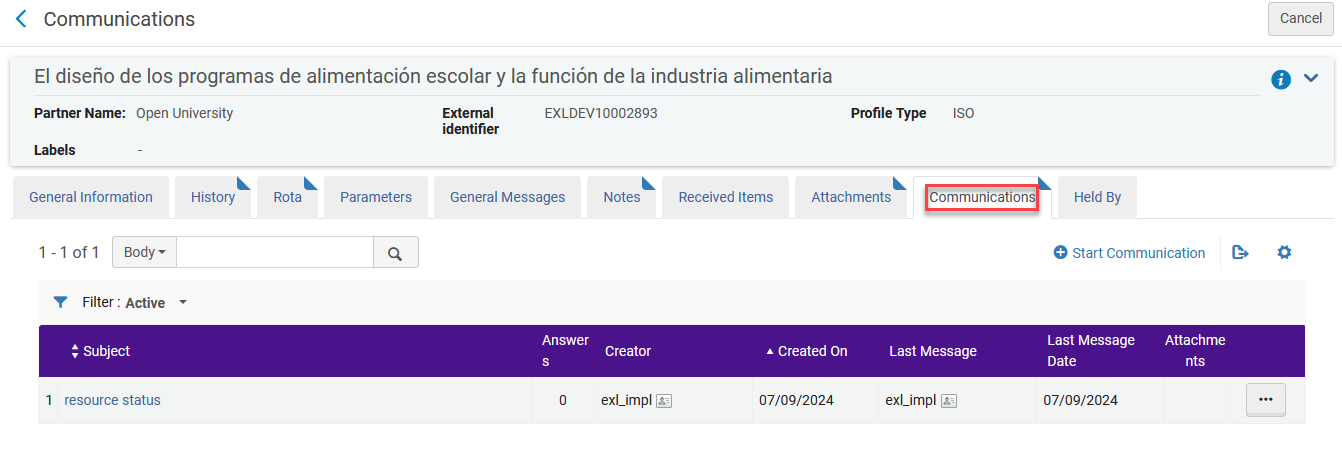
- Bearbeiten Sie eine Korrespondenz, um die vollständige Korrespondenz anzuzeigen.
- Antworten Sie auf eine Kommunikation, um eine weitere Korrespondenz zu senden. Jede Antwort erhöht den Zähler in der Spalte Kommunikation Antworten.
- Fügen Sie eine Antwort hinzu, um die Antwort des Partners in Ihre Korrespondenz einzufügen.
- Schließen Sie die Korrespondenz. Hinweis: Durch das Schließen der Korrespondenz wird der Kommunikationsindikator aus der Bestellung entfernt. Die Korrespondenz bleibt jedoch über die Registerkarte Kommunikation unter den Filtern Alle oder Geschlossen zugänglich.
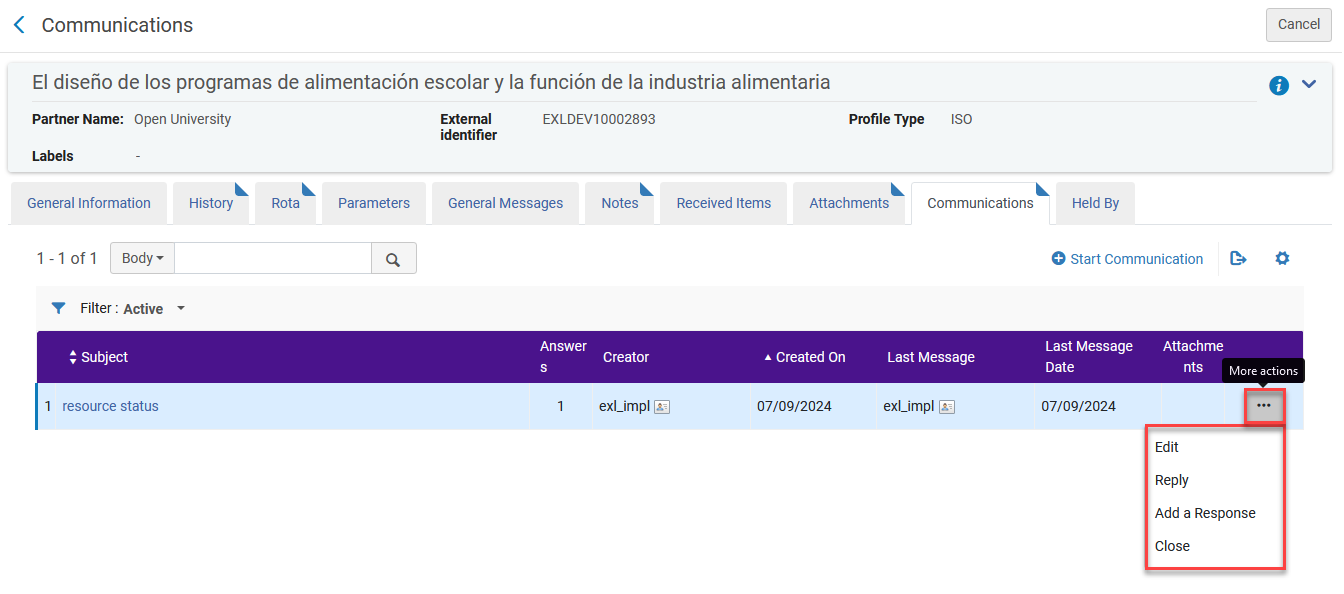
Aufgaben-Zuordnung verwalten
- Wählen Sie auf der Seite Passive Fernleihbestellungen (Benutzung > Fernleihe > Passive Fernleihbestellungen) Zuordnung für die relevante Aufgabe aus. Das Dialogfeld Zuordnen an wird geöffnet.
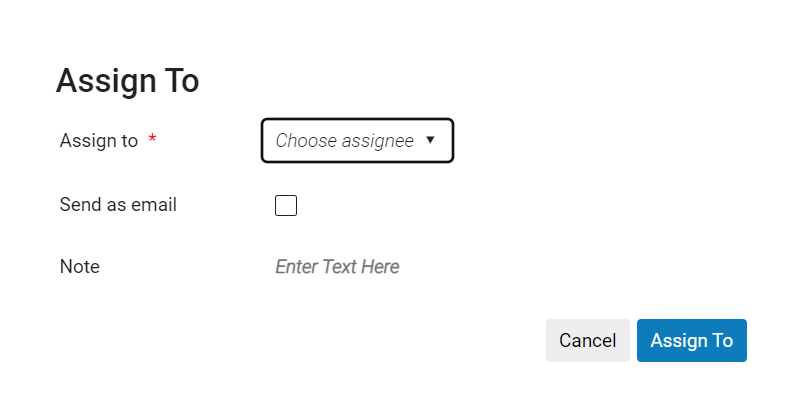 Dialogfeld Zuordnen an
Dialogfeld Zuordnen an - Wählen Sie einen Bediener aus der Dropdown-Liste Zuordnen an aus.
Die Liste der Mitarbeiter enthält nur die Benutzer, die die Rolle eines Benutzungsservice-Mitarbeiters innehaben.
- Aktivieren Sie das Kontrollkästchen Als E-Mail senden, um den Bediener über die neue Zuordnung zu benachrichtigen.
- Geben Sie bei Bedarf Notizen im Feld Notiz ein. Das Feld ist auf 1.000 Zeichen beschränkt.
- Klicken Sie auf Zuordnen an. Die Bestellung wird dem ausgewählten Benutzer zugeordnet.
- Wählen Sie auf der Seite Passive Fernleihbestellungen (Benutzung > Fernleihe > Passive Fernleihbestellungen) Zuordnung freigeben die relevante Aufgabe aus. Die Zuordnung wird entfernt, und die Zuordnung der Aufgabe wird aufgehoben.
Anfrage an den Benutzer senden
Wenn die Suchanfrage-Vorlage vorausgewählt ist
- Klicken Sie auf Anfrage an Benutzer senden. Ein Dialogfenster E-Mail-Nachricht erscheint.
-
Wenn Sie Vorlagen für Benutzeranfragen verwenden und Bearbeiten, wenn einzeln auf richtig eingestellt ist, öffnet sich das nachstehende Dialogfeld E-Mail-Nachricht, wenn Sie Anfrage an Benutzer senden auswählen. Das Feld Betreff enthält die externe Kennung der Bestellung (falls vorhanden). Das Feld Text enthält Text bezüglich der bestellten Ressource.
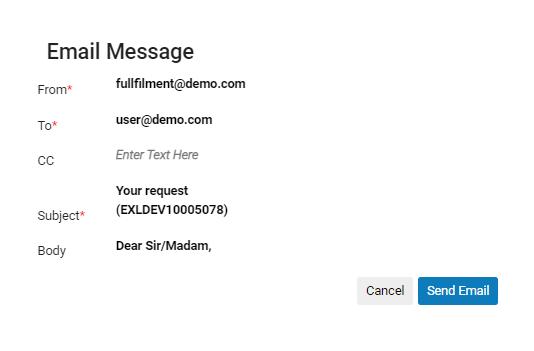 Dialogfeld E-Mail-Nachricht, wenn Vorlagen für Benutzer-Suchanfragen verwendet werdenWählen Sie ein beliebiges Feld aus, um es nach Bedarf zu ändern. Das Feld Text wird nach Bedarf erweitert, wenn Sie es auswählen. Beachten Sie, dass das Textfeld möglicherweise Text enthält, der geändert werden sollte, bevor die Nachricht gesendet wird, z. B. Anfrage an Benutzer: [Bitte geben Sie hier Ihre Anfrage ein].
Dialogfeld E-Mail-Nachricht, wenn Vorlagen für Benutzer-Suchanfragen verwendet werdenWählen Sie ein beliebiges Feld aus, um es nach Bedarf zu ändern. Das Feld Text wird nach Bedarf erweitert, wenn Sie es auswählen. Beachten Sie, dass das Textfeld möglicherweise Text enthält, der geändert werden sollte, bevor die Nachricht gesendet wird, z. B. Anfrage an Benutzer: [Bitte geben Sie hier Ihre Anfrage ein].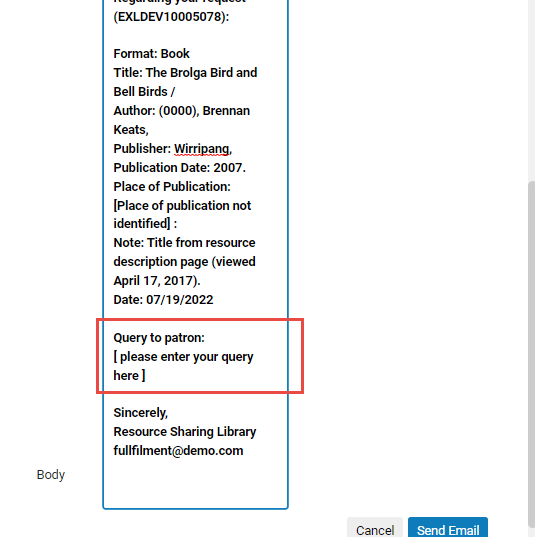 Textfeld ausgewählt (und nach unten gescrollt) im Dialogfeld E-Mail-Nachricht.Wenn Sie mit der Bearbeitung der Nachricht fertig sind, wählen Sie E-Mail senden, um die Nachricht an den Benutzer zu senden.
Textfeld ausgewählt (und nach unten gescrollt) im Dialogfeld E-Mail-Nachricht.Wenn Sie mit der Bearbeitung der Nachricht fertig sind, wählen Sie E-Mail senden, um die Nachricht an den Benutzer zu senden. - Wenn Sie Vorlagen für Benutzeranfragen verwenden und Bearbeiten, wenn einzeln auf falsch eingestellt ist, wird die Suchanfrage sofort gesendet, wenn Sie Anfrage an Benutzer senden auswählen.
- Wenn Sie Benutzeranfrage-Typen verwenden, wird die Suchanfrage sofort gesendet, wenn Sie Anfrage an Benutzer senden auswählen.
Wenn die Suchanfrage-Vorlage ausgewählt werden muss
Wenn es mehrere Vorlagen oder Typen für Benutzeranfragen für den aktuellen Kontext gibt, müssen Sie die zu verwendende Vorlage bzw. den zu verwendenden Typ auswählen. Abhängig von Ihren Systemeinstellungen können Sie den Text der Nachricht möglicherweise bearbeiten oder nicht.
- Klicken Sie auf Anfrage an Benutzer senden. Ein Dialogfenster E-Mail-Nachricht erscheint.
- Wählen Sie unter E-Mail-Vorlage die Vorlage aus, die Sie verwenden möchten.
- Führen Sie eine der folgenden Optionen aus:
- Wenn Ihr System Vorlagen für Benutzeranfragen verwendet und Sie den Inhalt der Nachricht vor dem Senden bearbeiten möchten, wählen Sie Zur Bearbeitung öffnen. Die Meldung wird zur Bearbeitung geöffnet (siehe oben). Bearbeiten Sie die Meldung nach Bedarf.
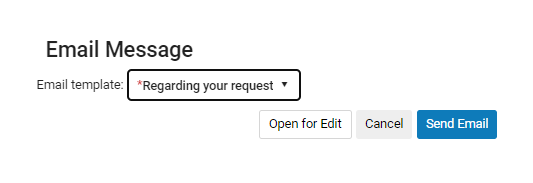
Dialogfeld E-Mail-Nachricht, wenn Vorlagen für Benutzeranfragen verwendet werden und die Vorlage ausgewählt wurde - Wenn Ihr System Benutzer-Suchanfrage-Typen verwendet und Sie der Nachricht eine Notiz hinzufügen möchten, wählen Sie unter Notiz an Benutzer die Option Text hier eingeben und geben Sie dann die Notiz ein, die Sie hinzufügen möchten.
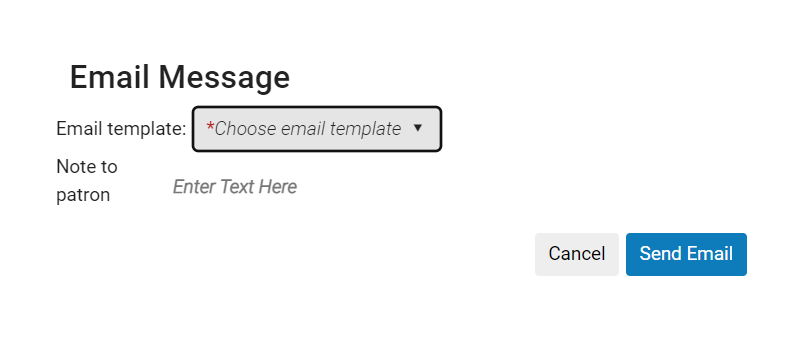
Dialogfeld E-Mail-Nachricht, wenn Typen von Benutzeranfragen verwendet werden
- Wenn Ihr System Vorlagen für Benutzeranfragen verwendet und Sie den Inhalt der Nachricht vor dem Senden bearbeiten möchten, wählen Sie Zur Bearbeitung öffnen. Die Meldung wird zur Bearbeitung geöffnet (siehe oben). Bearbeiten Sie die Meldung nach Bedarf.
- Klicken Sie auf E-Mail senden. Die Meldung wird gesendet.
Senden einer allgemeinen Meldung mit einer passiven Fernleihbestellung

- Die passive Fernleihbestellung eine ISO-Bestellung ist oder NCIP-P2P Vormerkung.
- Die passive Fernleihbestellung wurde bereits versendet
- Suchen Sie auf der Seite Aktive Fernleihbestellungen (Benutzung > Fernleihe > Aktive Fernleihbestellungen) eine ISO, E-Mail oder NCIP-P2P Vormerkung.
- Wählen Sie im Menü Weitere Aktionen die Option Allgemeine Meldung aus. Das Dialogfeld Allgemeine Meldung erscheint.
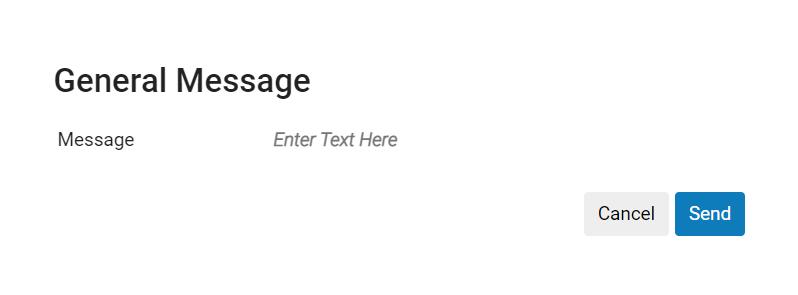 Dialogfeld Allgemeine Meldung
Dialogfeld Allgemeine Meldung - Geben Sie im Feld Meldung eine Meldung ein.
- Klicken Sie Senden. Die Meldung wird an den gebenden Fernleihpartner gesendet. Die Bestellung ist auf 1.000 Zeichen begrenzt.
Aktionen passiver Fernleihbestellungen anzeigen
- Wählen Sie auf der Seite Passive Fernleihbestellungen (Benutzung > Fernleihe > Passive Fernleihbestellungen) Bearbeiten oder Anzeigen für eine Bestellung (je nachdem, was verfügbar ist). Die Seite Fernleihe - passive Bestellung wird angezeigt.
- Wählen Sie die Registerkarte Historie. Die Registerkarte Historie zeigt die Liste der Aktionen an, die für die passive Fernleihbestellung durchgeführt wurden. Wählen Sie den Vollbildmodus, um alle Datensätze für die Anforderung anzuzeigen. Klicken Sie auf Kurzdarstellung, um nur jene anzuzeigen, die auf der Konfigurationsseite Protokoll-Felder in Kurzdarstellung aktiviert wurden (siehe Konfiguration der Protokoll-Felder in Kurzdarstellung).Registerkarte Historie
- Die Spalte Operator wird nur für Manager und Administratoren angezeigt. Siehe Möglichkeit für Benutzer, Operator-Details anzuzeigen, konfigurieren.
Fernleihbestellung ablehnen
- Wählen Sie auf der Seite Passive Fernleihbestellungen (Benutzung > Fernleihe > Passive Fernleihbestellungen) im Menü Weitere Aktionen der Bestellung die Option Ablehnen aus. Das Dialogfeld Bestellung ablehnen wird geöffnet.
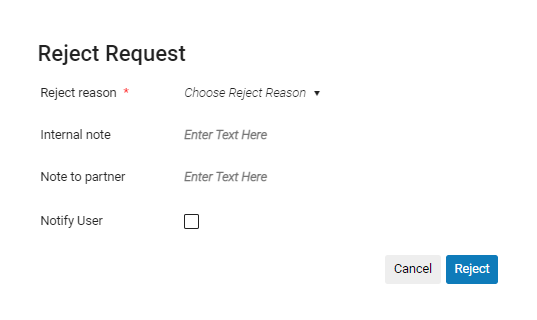 Dialogfeld Bestellung ablehnen
Dialogfeld Bestellung ablehnen - Wählen Sie im Feld Grund für Ablehnung einen Grund für die Ablehnung aus.
- Optional können Sie eine Notiz in einem oder beiden der folgenden Felder hinzufügen: Diese Notiz erscheint im folgenden Format: <Partnername><Notiz-Text> Die Felder sind auf 1.000 Zeichen begrenzt.
- Interne Notiz: Eine Notiz, die nur auf der Leihseite erscheint. Diese Notizen erscheinen auf der Registerkarte Notizen, aber nicht auf der Registerkarte Historie und werden nicht an den Fernleihpartner gesendet. Ein Beispiel für eine solche Notiz: "Es war in der Vergangenheit schwierig, mit diesem gebenden Fernleihpartner zu arbeiten."
- Notiz an Partner: Eine Notiz, die an den Partner gesendet wird. Diese Notizen werden sowohl auf der Registerkarte Notizen als auch auf der Registerkarte Historie angezeigt. Ein Beispiel für eine solche Notiz ist: "Vielen Dank für Ihre Hilfe. Bitte benachrichtigen Sie uns, wenn das Buch aus der Buchbinderei zurückkommt."
- Wählen Sie optional Benutzer benachrichtigen aus, um eine Benachrichtigung an den bestellenden Benutzer zu senden und ihn über die Ablehnung zu informieren.
- Klicken Sie auf Ablehnen. Der Status der Literatur der Bestellung ändert sich auf Bestellung des Benutzers wurde zurückgewiesen und der Grund für die Ablehnung und die Notiz zur Ablehnung für die Bestellung werden in der Registerkarte Notizen angezeigt.
Um die Registerkarten Notizen, Historie und Rota anzuzeigen, wählen Sie auf der Seite Passive Fernleihbestellungen (Benutzung > Fernleihe > Passive Fernleihbestellungen) für die Bestellung Bearbeiten oder Anzeigen (je nachdem, was verfügbar ist). Das vollständige Bestellformular – die Seite Fernleihe - Passive Fernleihbestellung – wird in einem Schiebefenster geöffnet.
Eine Bestellung wiederbeschaffen
Wenn es ein Problem mit einer Bestellung gibt, die digital via Rapid ILL geliefert wurde, können Sie eine neue Kopie vom gebenden Fernleihpartner anfordern.
Diese Aktion kann nur einmal verwendet werden.
-
Klicken Sie auf der Seite Passive Fernleihbestellungen im Aktionen-Menü auf Bestellung wiederbeschaffen.
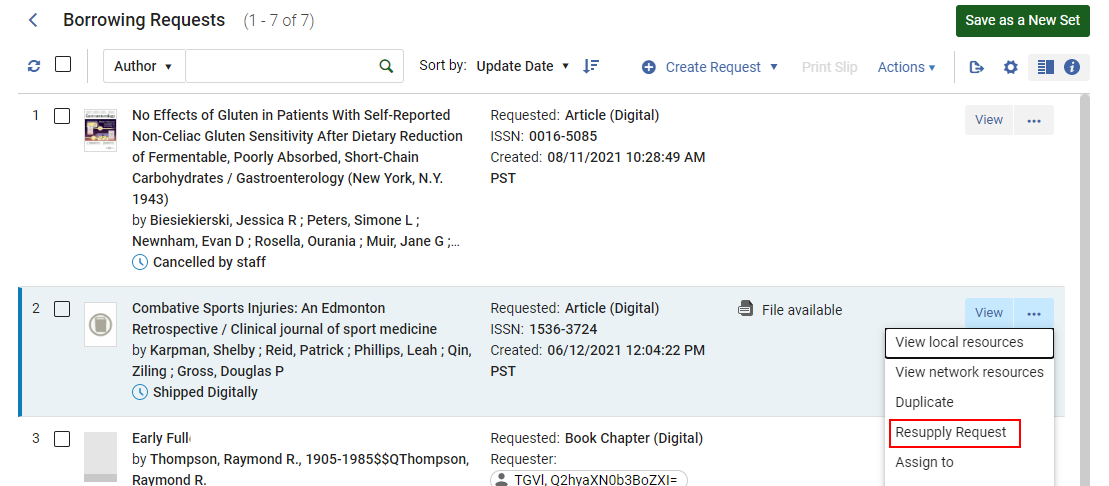 Aktion Bestellung wiederbeschaffen
Aktion Bestellung wiederbeschaffen - Geben Sie einen Grund für die Wiederbeschaffung der Bestellung ein.
 Grund für die Wiederbeschaffung der Bestellung
Grund für die Wiederbeschaffung der Bestellung -
Der Status wird auf Bestellung gesendet an Partner aktualisiert.

-
Der gebende Fernleihpartner erhält eine Warnung und eine Notiz, um die Bestellung wiederzubeschaffen.

Siehe auch Bestellung wiederbeschaffen.
Passive Fernleihbestellung umwandeln
Sie können einen von einem Benutzer aufgegebenen Bestelltyp umwandeln, indem Sie die Aktion Bestelltyp umwandeln aus den verfügbaren Aktionen für die Bestellung auswählen. Diese Aktion ist für die folgenden Status verfügbar:
- Bestellung angelegt
- Bereit zum Versenden
- Lokalisierung ist fehlgeschlagen
- Abgelehnt
- Erneut senden
- Abgelaufen
- Zurückgerufen
- Bestätigung noch ausstehend
- Ablehnen
- Falsche Literatur
- Lokaler Bestand
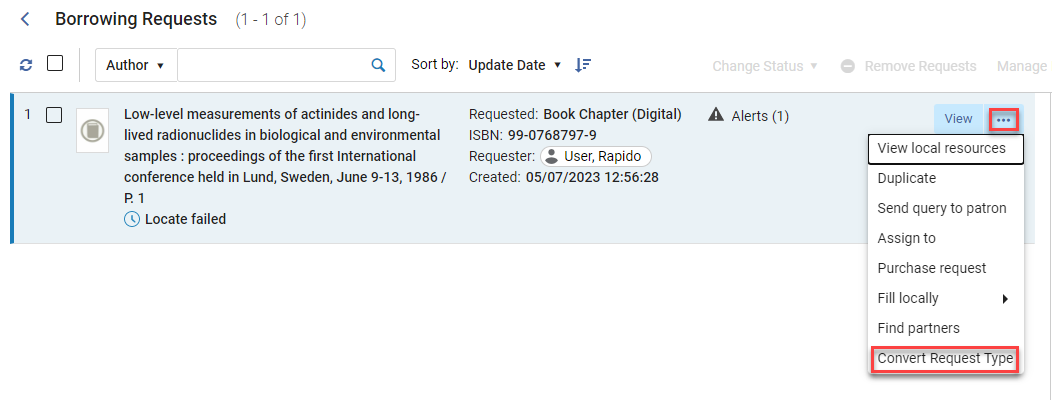
Sobald diese Aktion ausgewählt ist, können Sie die Art der Bestellung auswählen, in die umgewandelt werden soll, und die erforderlichen Informationen hinzufügen (beispielsweise Seiten oder Kapitelnummern bei der Umwandlung in ein Buchkapitel).

Nach der Umwandlung wird die Änderung des Bestelltyps in der Historie protokolliert und der gebende Fernleihpartner wird neu berechnet.
Darüber hinaus können bei der Umwandlung eines Bestelltyps die Felder Eigentümer und Bestellter Abholort bearbeitet werden.
Wenn das Feld Eigentümer nur eine Option enthält, kann es nicht bearbeitet werden.
Verwalten einer überfälligen geliehenen Ressource
Belege in Mengen drucken
Die Aktion Belege in großen Mengen drucken ermöglicht es dem Bibliothekspersonal, empfangene oder zurückgegebene Belege in großen Mengen erneut zu drucken. Wenn mehrere passive Fernleihbestellungen ausgewählt sind, werden durch Auswahl von Beleg drucken alle Belege erneut gedruckt.
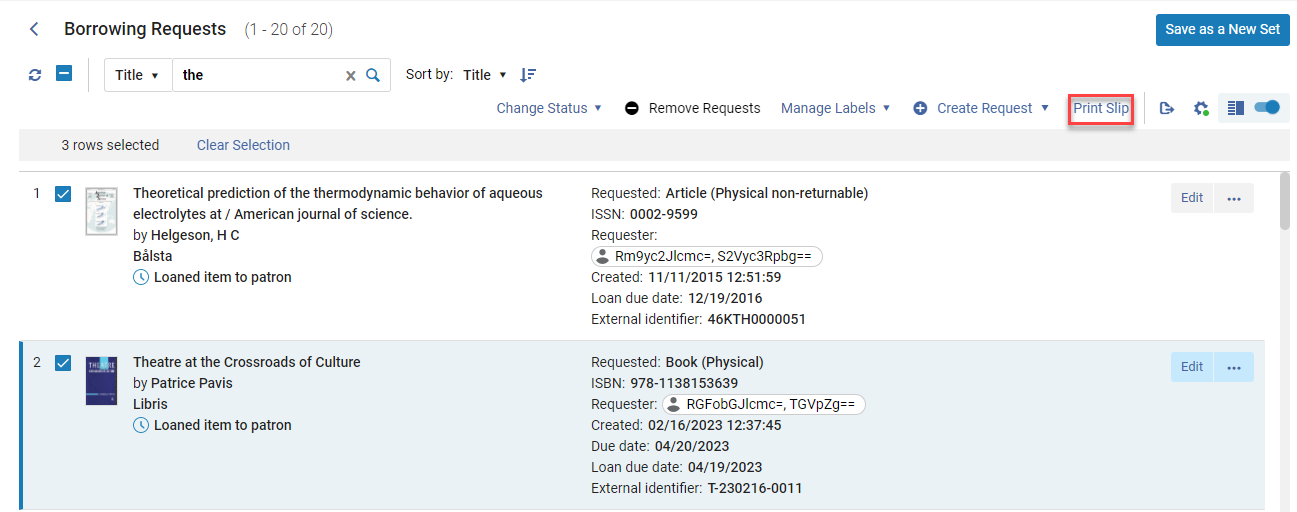
Für nicht eingegangene Bestellungen wird kein Druckbeleg gedruckt. Für eingegangene, aber noch nicht zurückgegebene Bestellungen wird der Fernleihe-Empfangsbeleg gedruckt. Für zurückgegebene Bestellungen wird der Rückgabebeleg für die passive Fernleihe ausgedruckt. Wenn mehrere Exemplare ausgewählt sind, werden alle eingegangenen/zurückgegebenen Belege gedruckt und es erscheint eine Meldung, die angibt, welche Belege erfolgreich gedruckt wurden und welche nicht gedruckt werden konnten.